教程网首页 > 百科教程 > AI教程 》 Illustrator绘制卡哇伊风格的小动物图标
Illustrator绘制卡哇伊风格的小动物图标
效果图
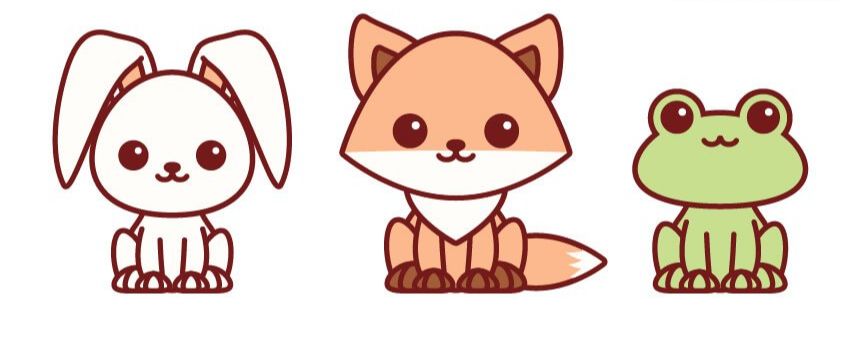
打开AI,创建一个850x850px的画板。
使用椭圆工具(L),画一个椭圆。
使用直接选择工具(A)选中两侧锚点,并使用键盘上的下箭头键向下移动到合适位置。
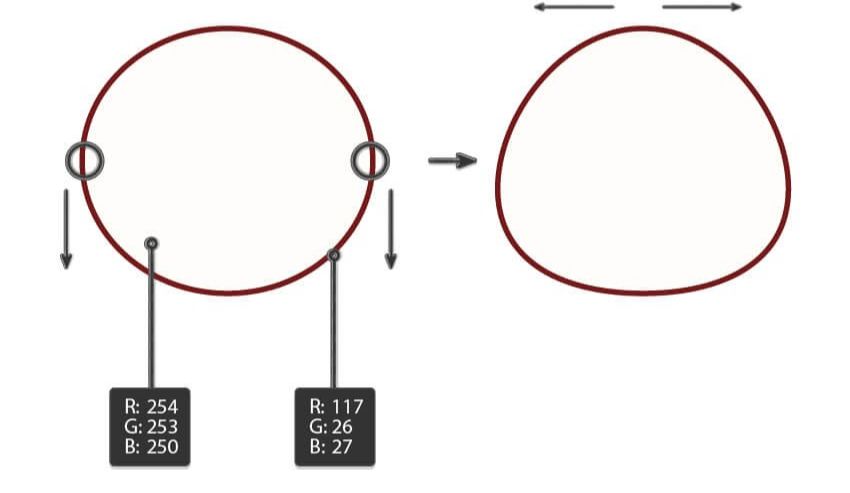
使用椭圆工具(L)创建一个圆形。添加一个白色的小圆形使眼睛更明亮。
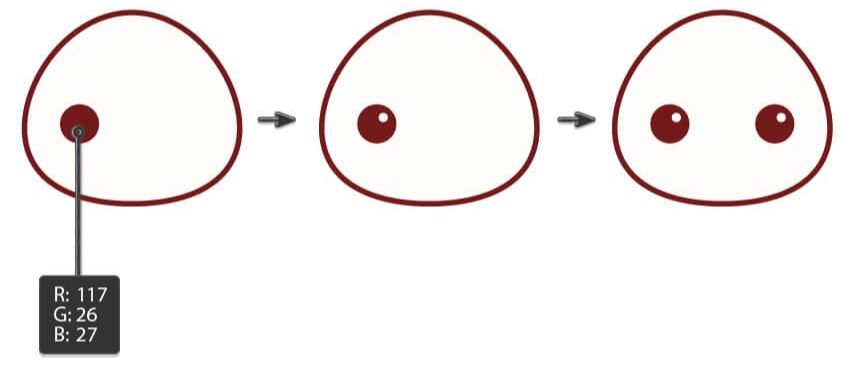
创建一个棕色的椭圆当作鼻子,用转换锚点工具(Shift+c)把最下面的锚点转换为尖角。
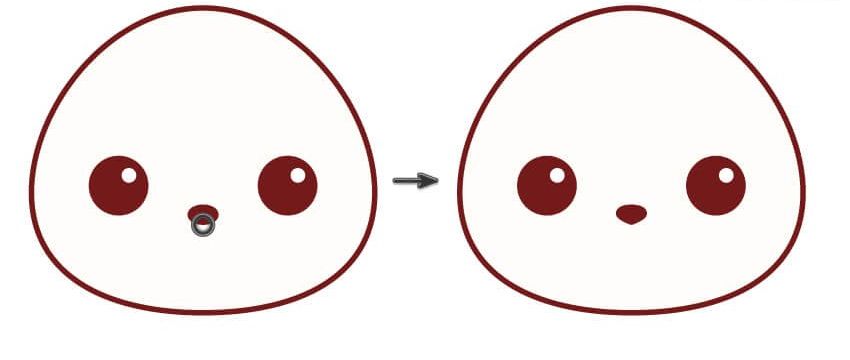
使用弧形工具画出一条曲线,删除掉填充颜色并确保边框颜色和脑袋的颜色一致。
点击直接选择工具(A),然后选中左边或者右边的锚点,移动它的手柄打造出一个更明显的曲线弧。
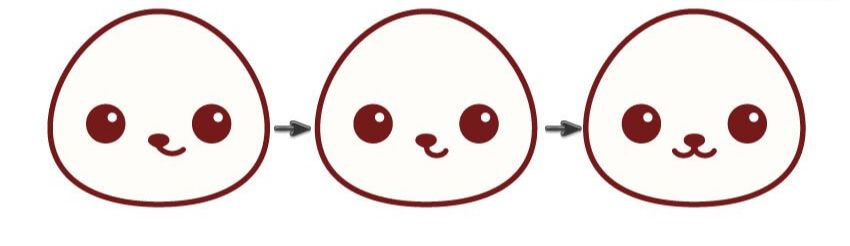
使用椭圆工具(L)画一个圆,依次单击 效果-变形-鱼形,
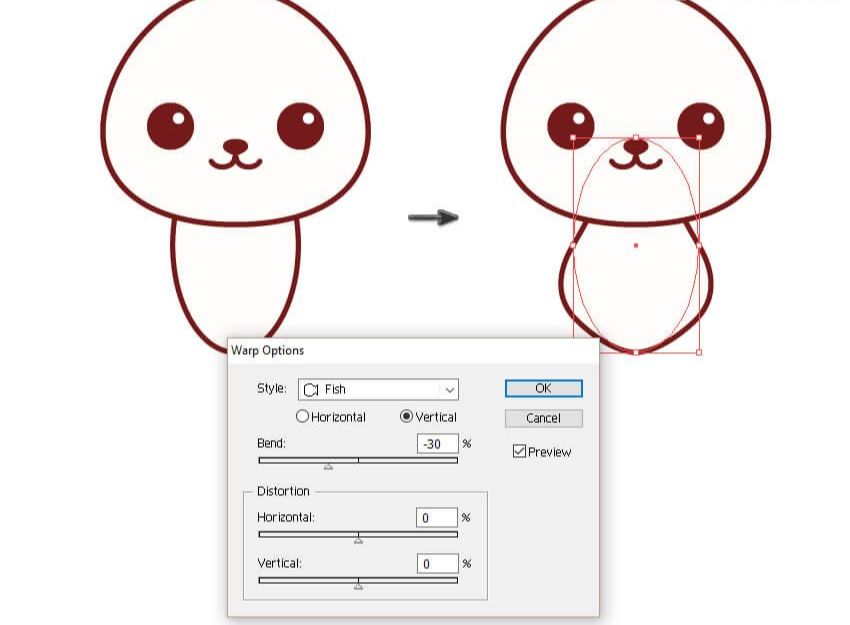
使用直接选择工具(A)选择最下面的锚点,使用键盘的右箭头键向右移动锚点,
选择剪刀工具(C)然后点击下图红色圆圈中的两个锚点。选择工具(v),移走裁剪下的部分并删除。
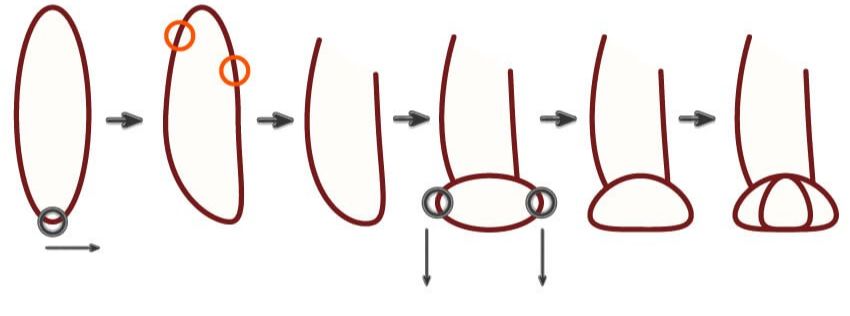
选择 变换-对称,垂直对称,角度90,然后点击复制。
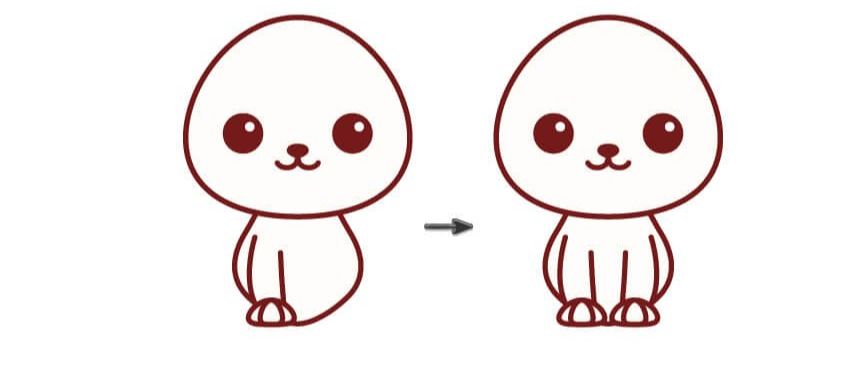
画一个椭圆,使用直接选择工具(A)选中左边和右边的锚点向下移动。
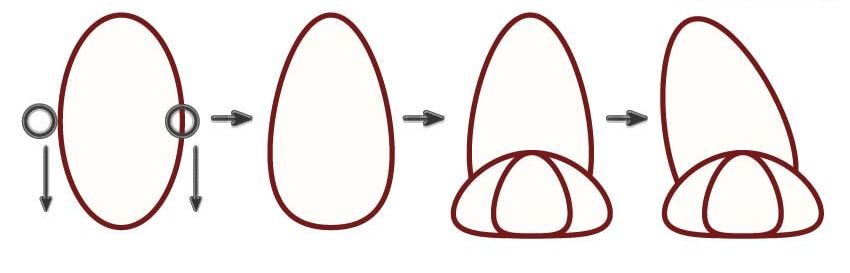
选择左后腿,使用镜像工具(O),按住alt键,并在身体的中部点击。在弹出窗口中,选择垂直,角度90度,点击复制。
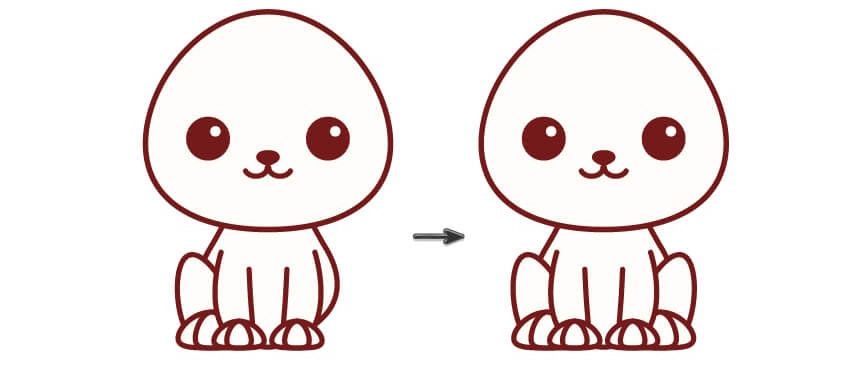
创建两个椭圆。向下移动白色椭圆顶部的锚点,创建第三个椭圆,通过直接选择工具(A)和调整手柄使它变形为下图的形状。
用直接选择工具(A),点击下图红色圆圈标出的锚点,删除这部分不需要的线段。
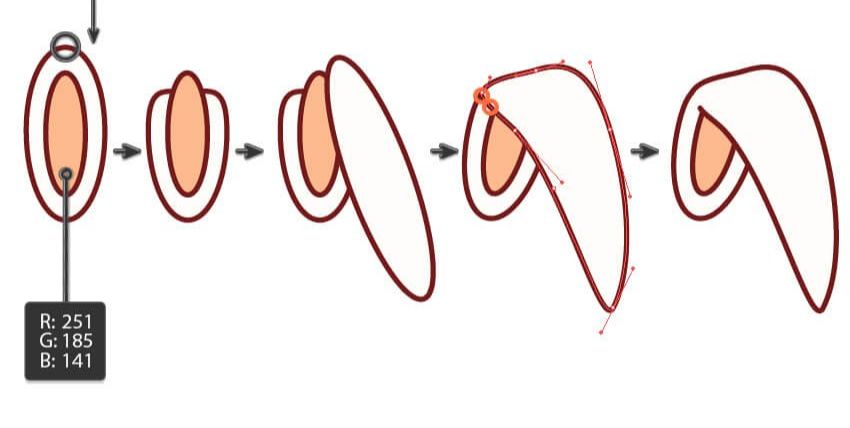
复制一个对称的耳朵:选择耳朵,右击,变换-对称。在弹出窗口中选择垂直,角度90,然后点击复制。
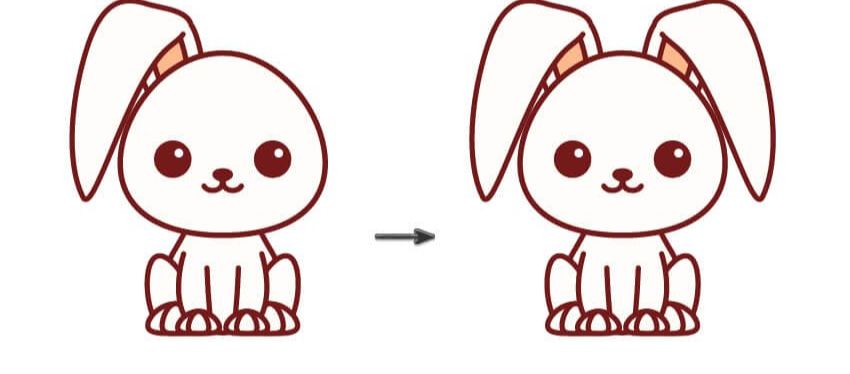
复制兔子的身体,并把它改变颜色。
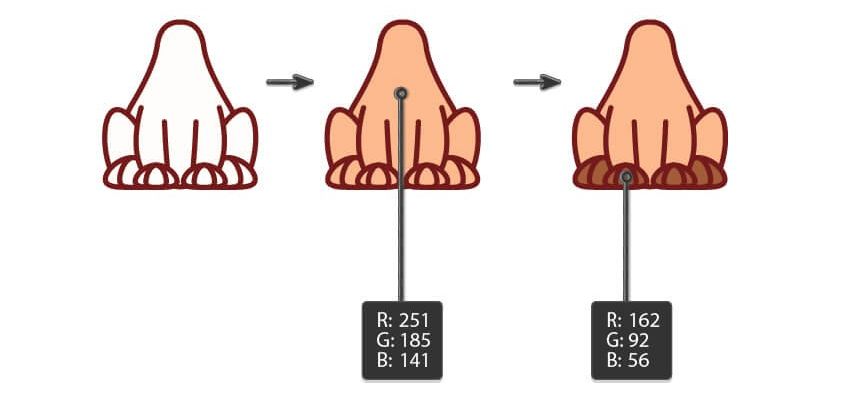
使用锚点转换工具(shift +c)把左右两端的锚点变为尖角。选中左右两个锚点,按下键盘上的下箭头键移动 到合适的位置。
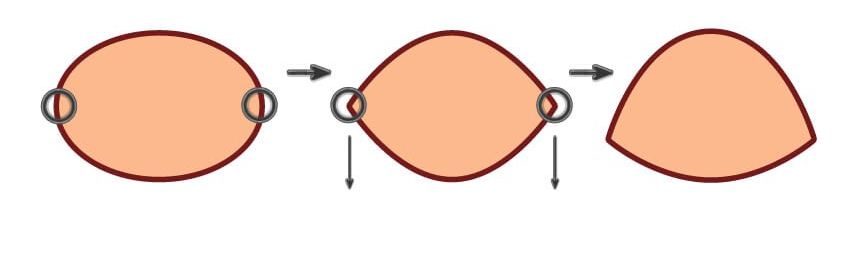
使用ctrl+C和ctrl+f复制头部并置于原来形状前面。
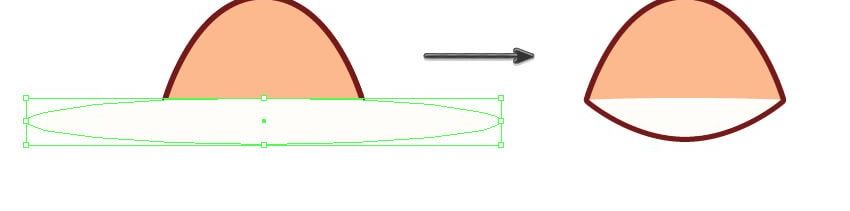
复制兔子创 建的眼睛,鼻子和嘴巴,把它们粘贴到狐狸的头部。
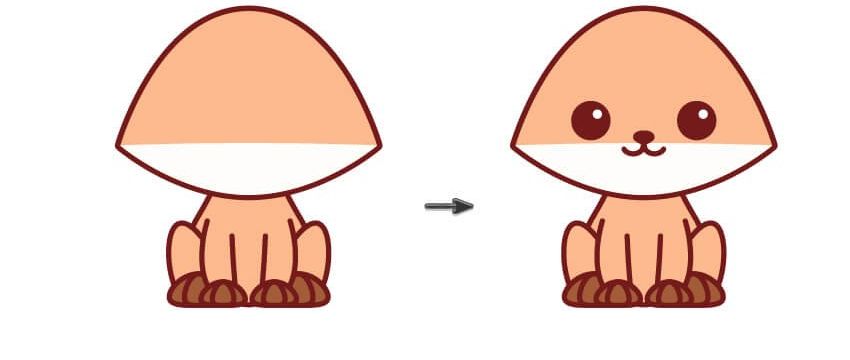
选中椭圆最下面的锚点,并使用锚点转换工具(shift+c)点击此锚点。
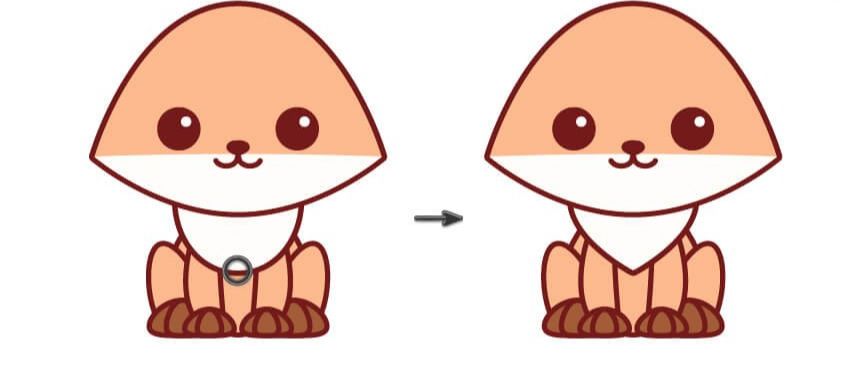
使用直接选择工具(A),
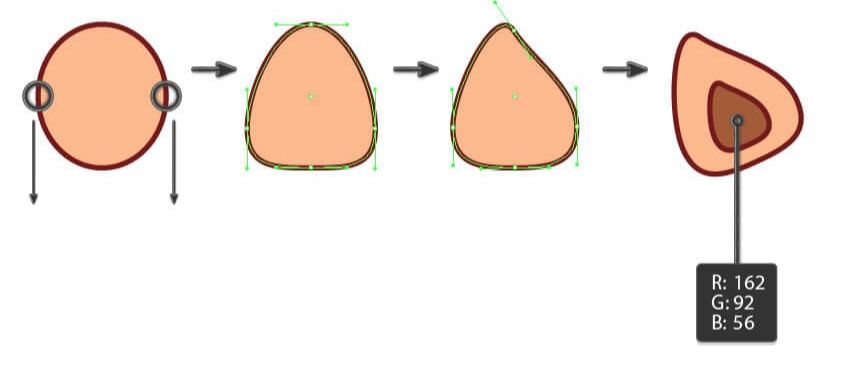
使用镜像工具(O)复制出右耳,并把它移动到脑袋 的另一边。
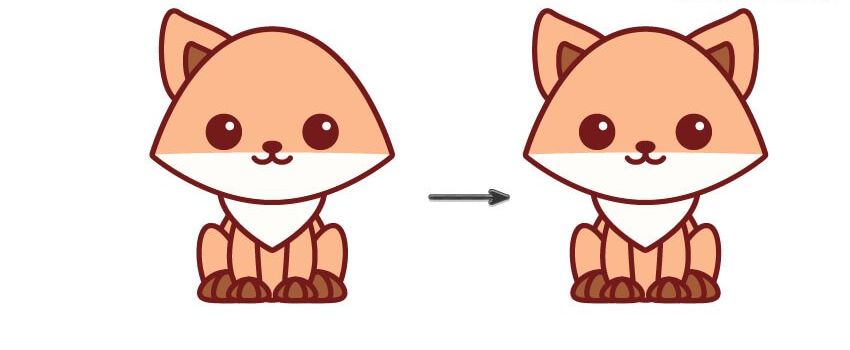
复制这个形状并在前方粘贴(ctrl+c、ctrl+f)。
使用铅笔工具(N),
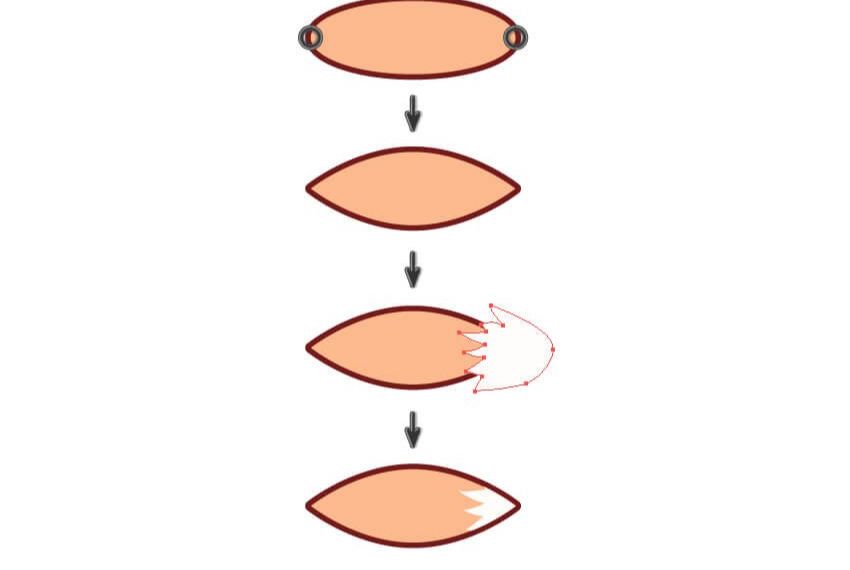
依次点击ctrl+X,ctrl+B
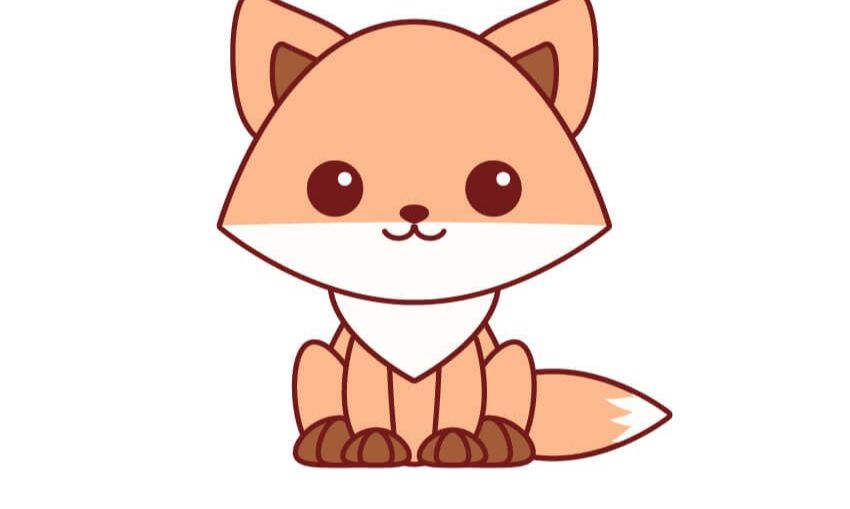
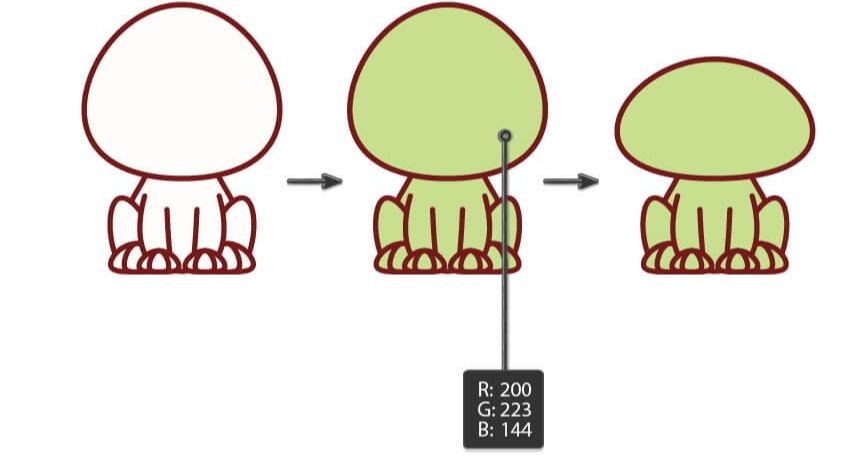
选中两个眼睛和脑袋,点击路径查找器中的联集。
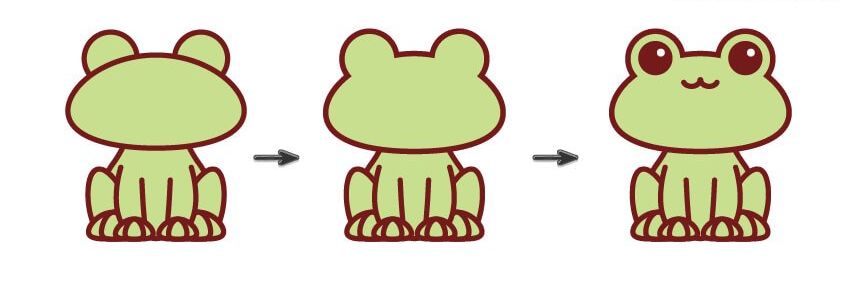
Illustrator绘制卡哇伊风格的小动物图标相关文章:
无相关信息扫一扫手机观看!

最新更新的教程榜单
- ai制作立体波普风字体设计教程03-08
- ai制作万圣节带血丝的恐怖眼球03-08
- ai中的渐变网格如何使用03-08
- ai绘制高端拆线图表03-08
- ai绘制可爱风格冰棒图标03-08
- ai快速绘制扇形渐变技巧03-08
- ai制作质感甜蜜蜂巢03-08
- ai快速制作矢量半调效果图案03-08
- ai制作简约梦幻风格扁平城堡插画03-08
- ai怎么制作炫彩文字03-08











